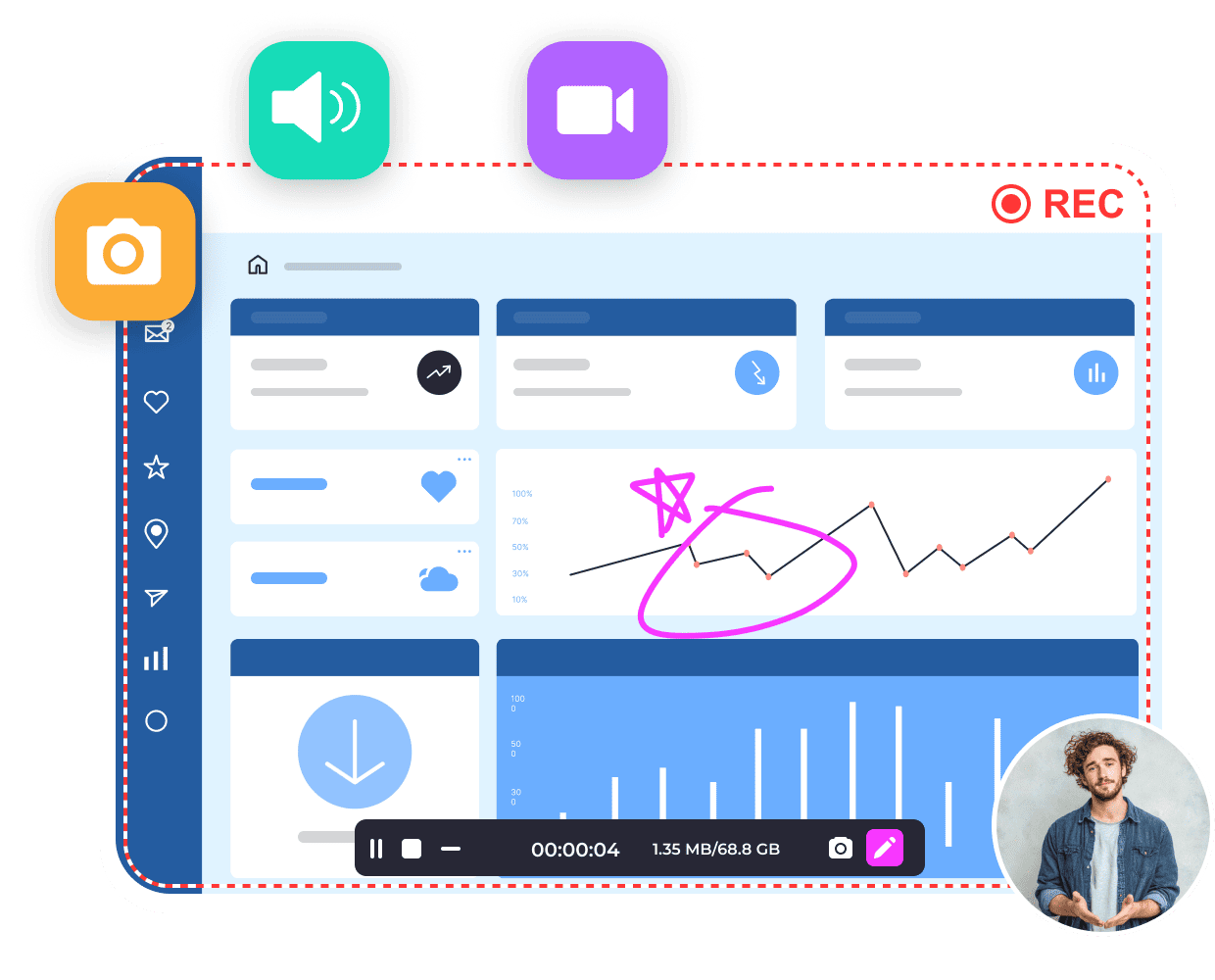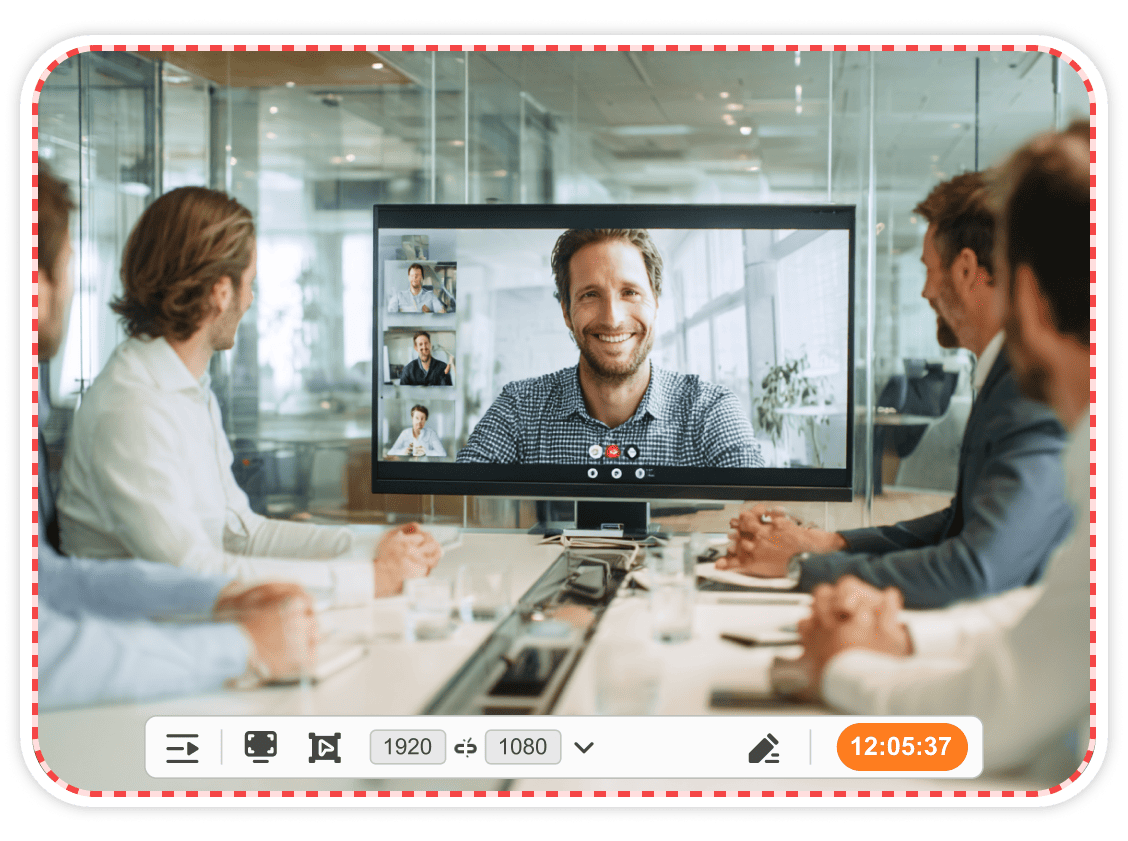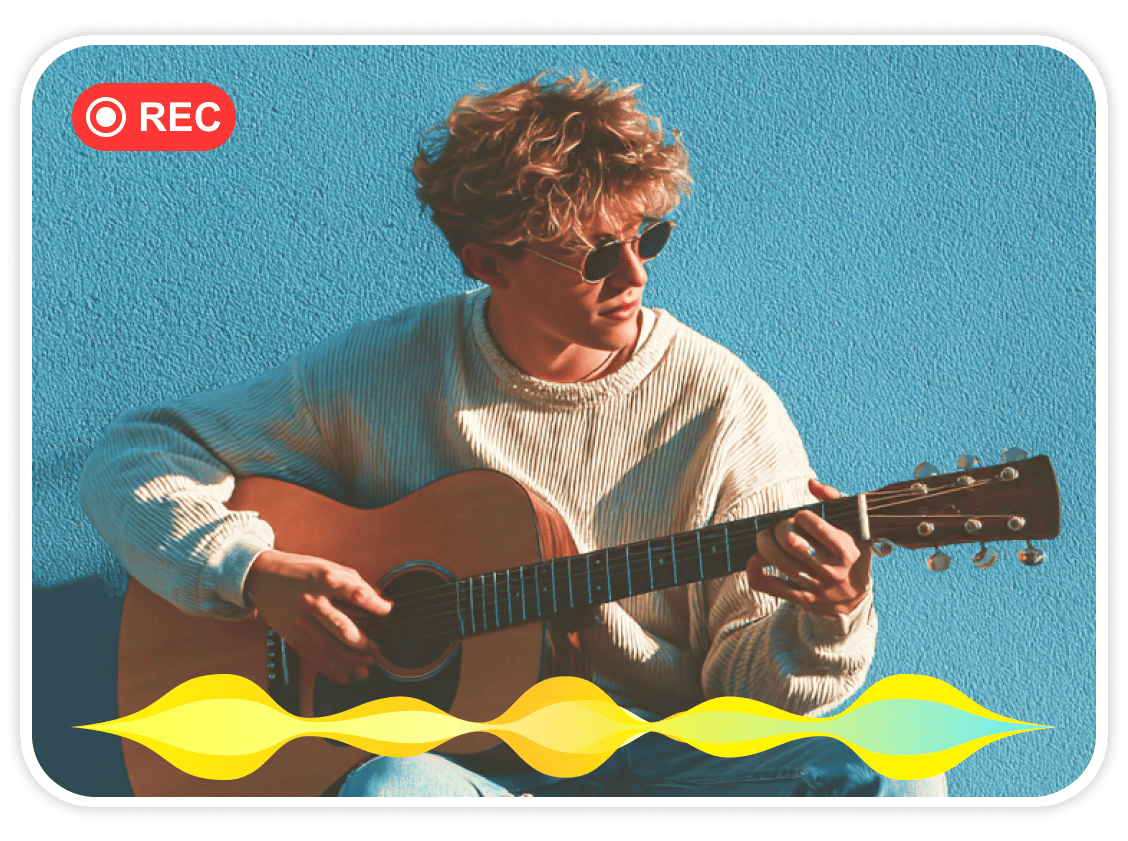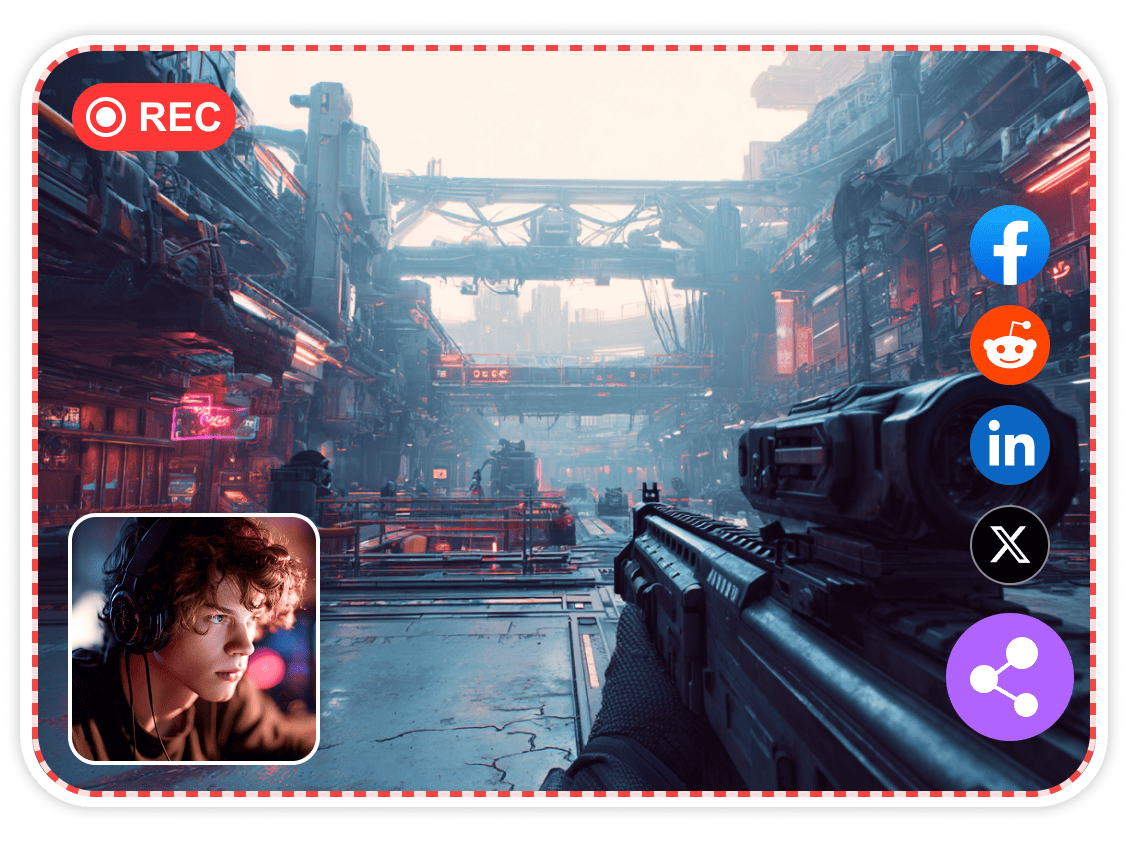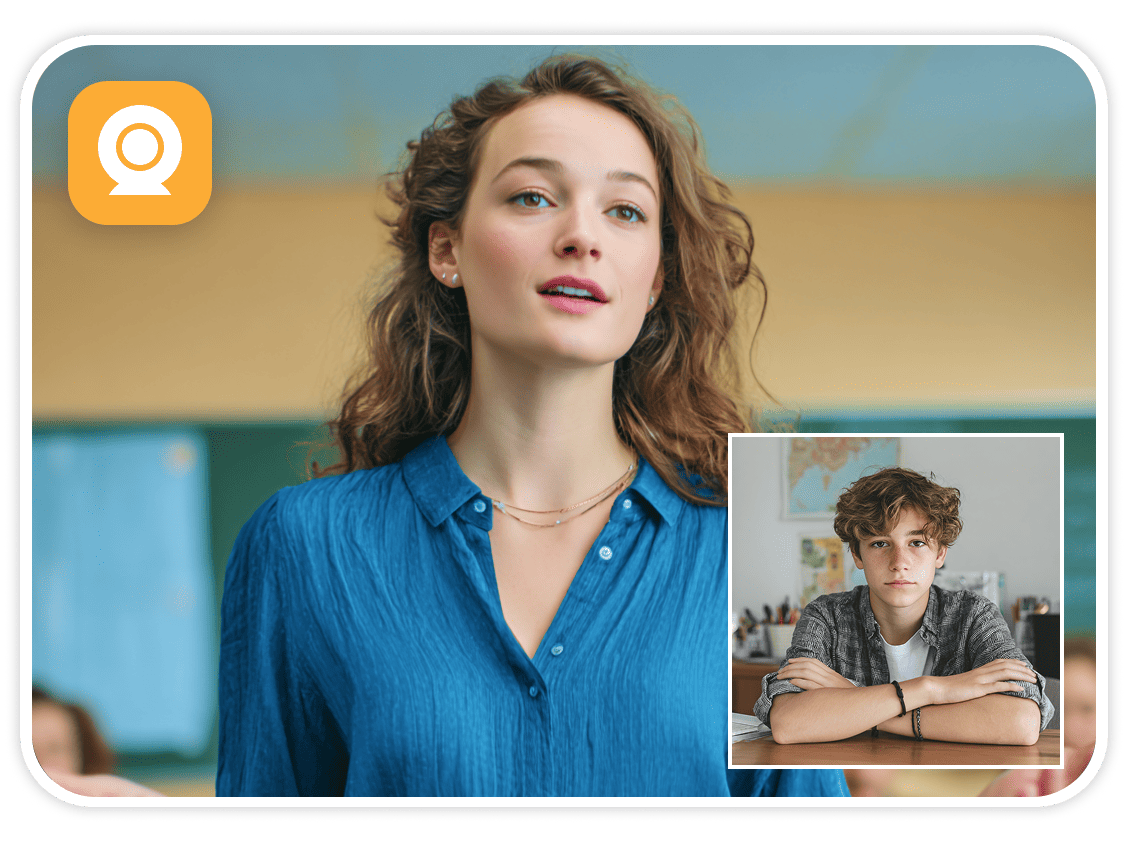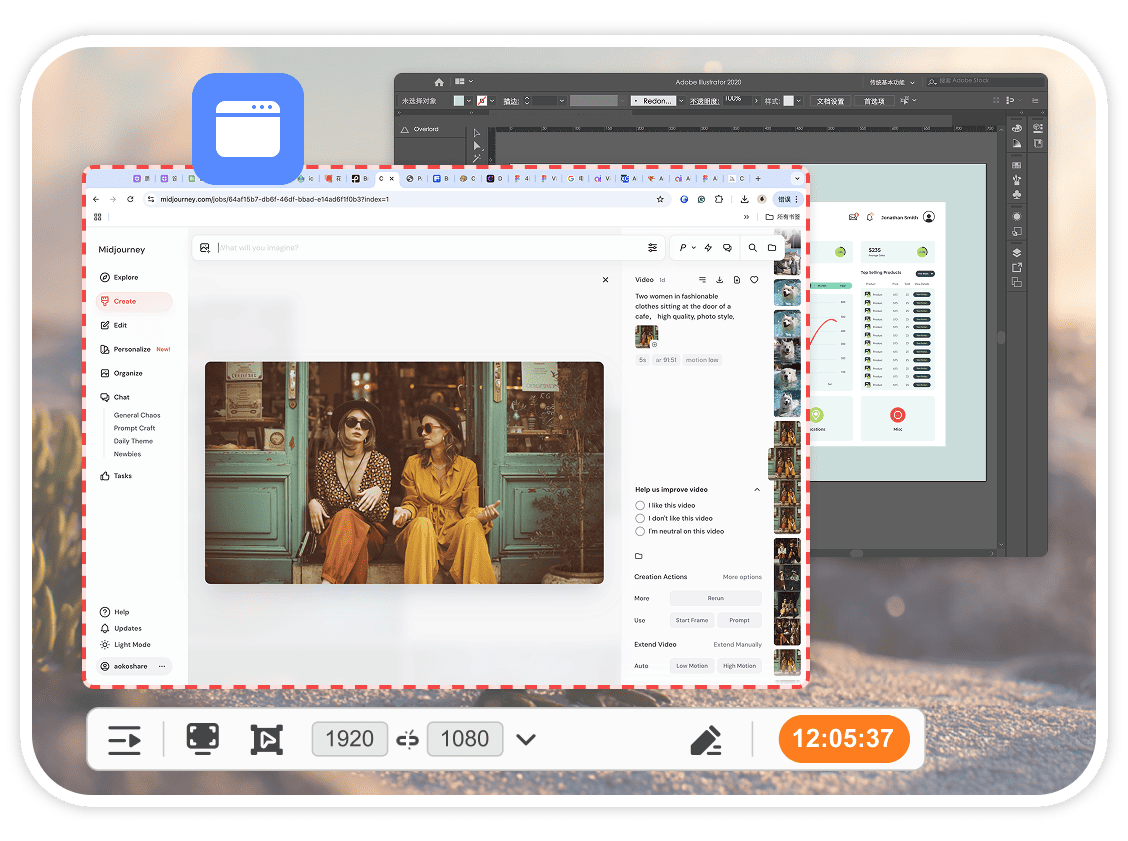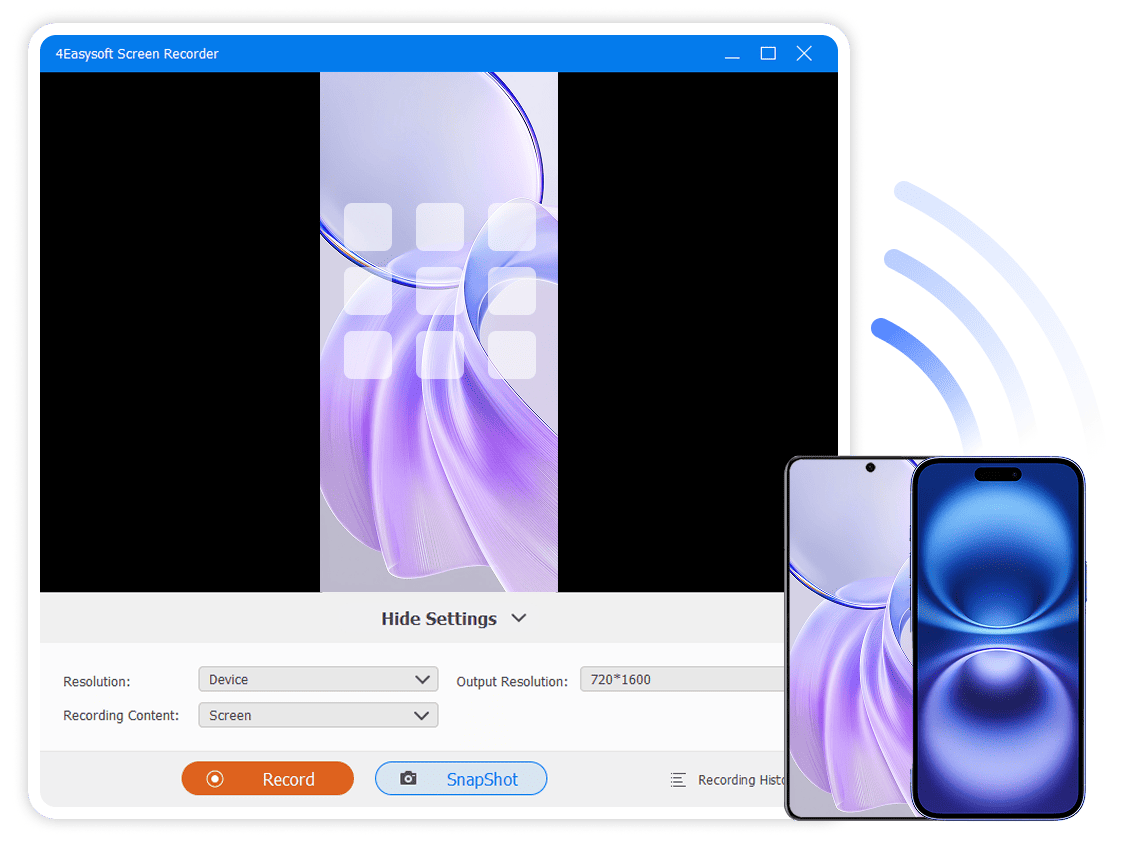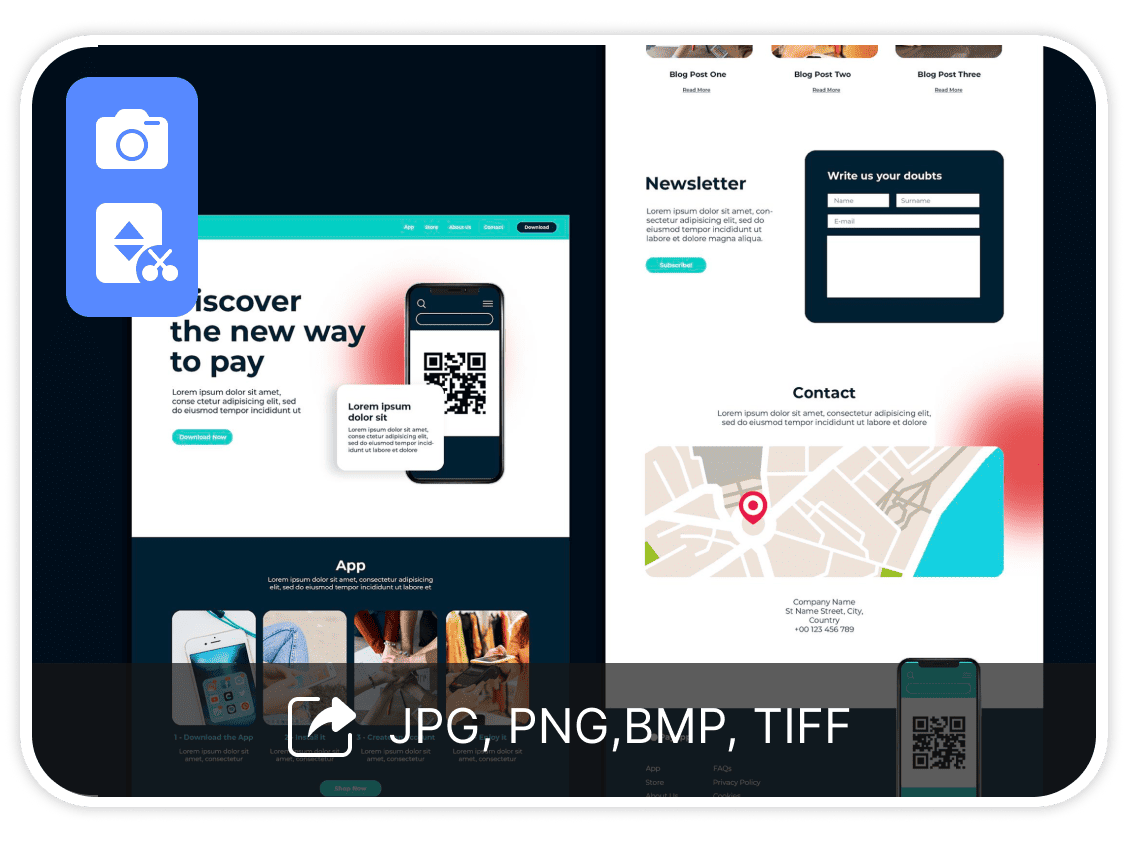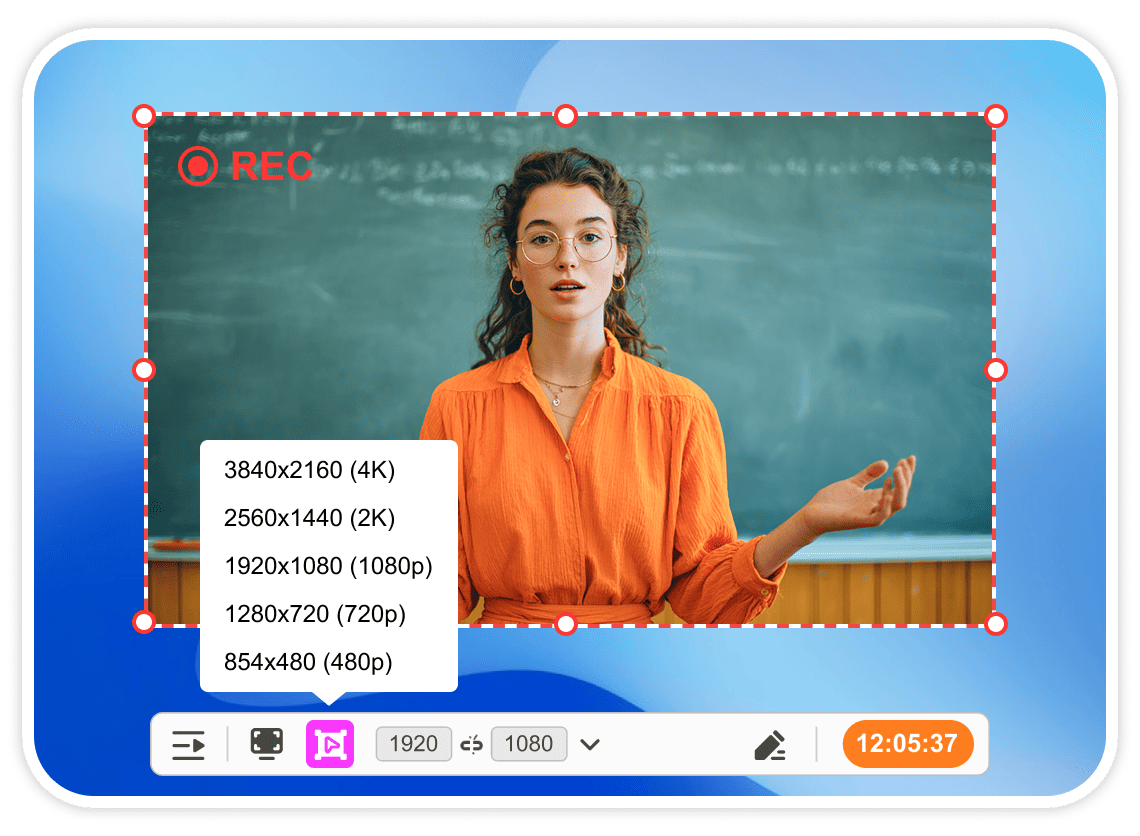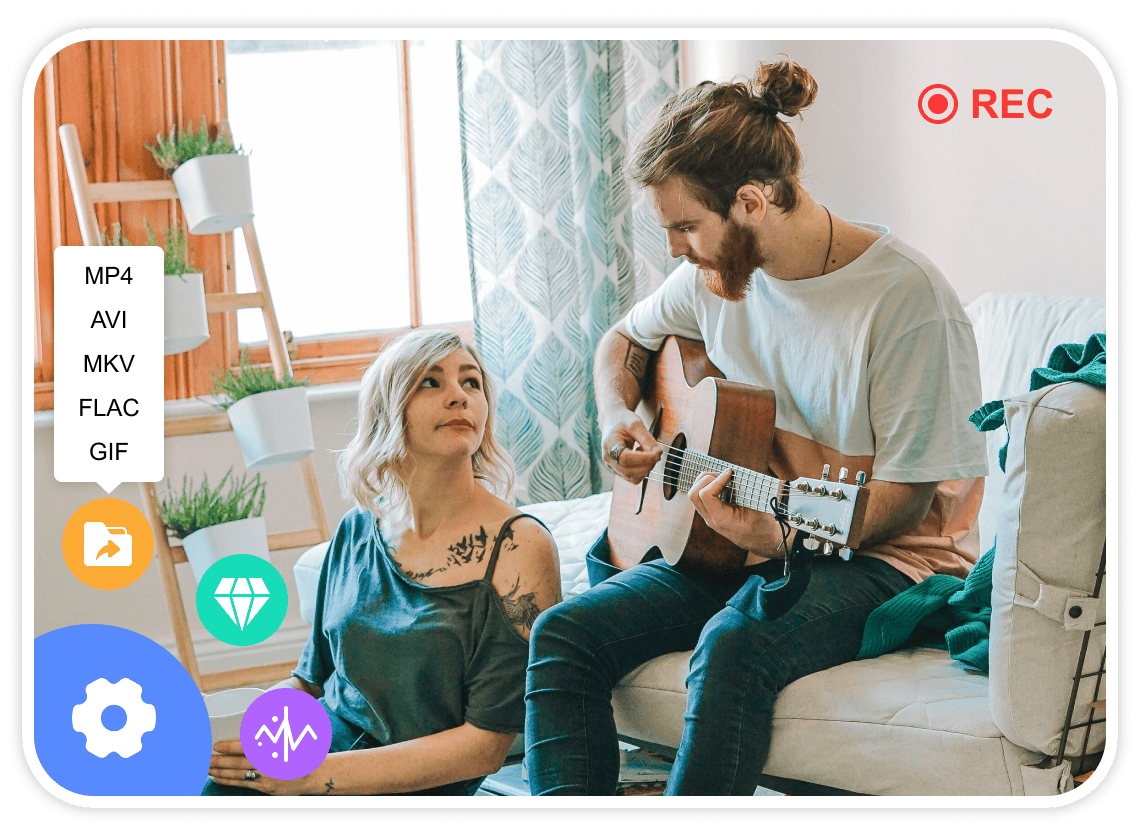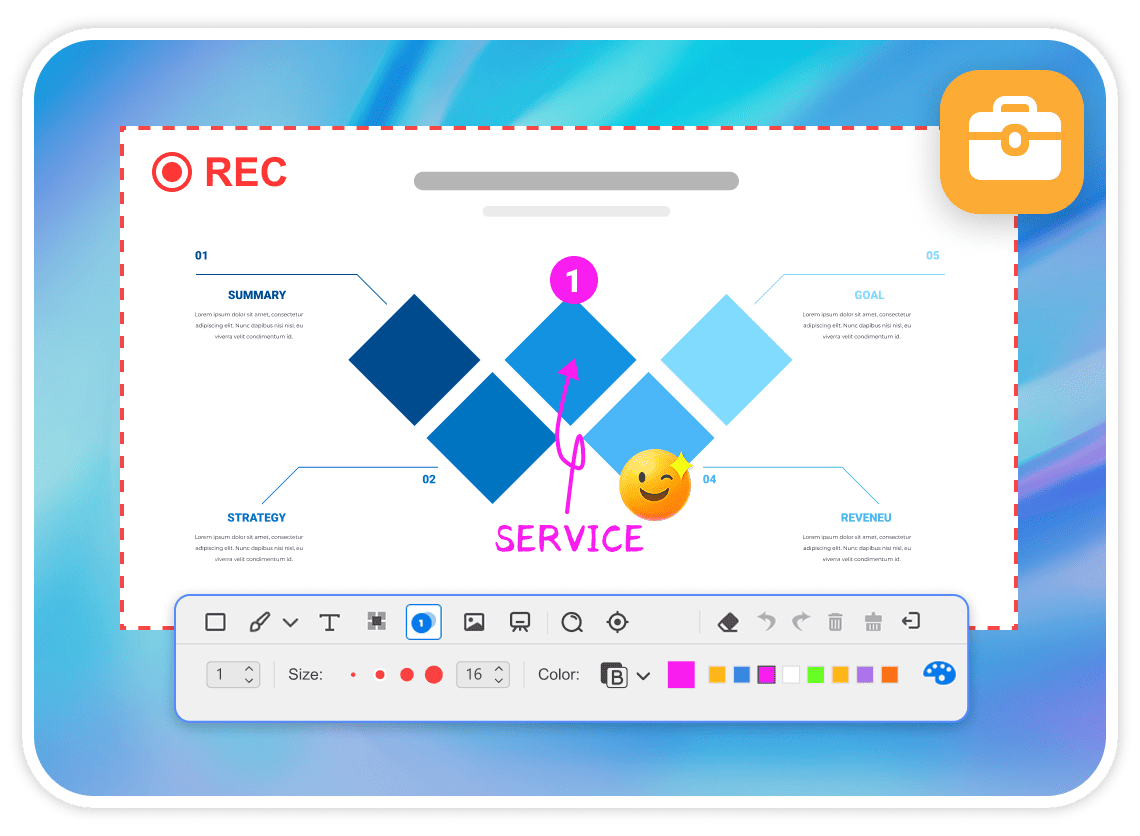Altre soluzioni di cui potresti aver bisogno
- Più di 10 siti web per guardare serie TV gratis nel 2026
- [Guida semplice] Come utilizzare la registrazione programmata su OBS
- I 12 migliori stabilizzatori video per correggere i video mossi con alta qualità
- La guida definitiva su come registrare MP3 su iPhone [2026]
- Registra gli ultimi 30 secondi della clip sul PC [Guida dettagliata]
- Come registrare l'audio degli AirPod su Mac? Semplici passaggi e altro ancora!
- Come fare screenshot su Acer? 7 metodi semplici per te!
- 3 semplici guide per registrare lo schermo di Genshin Impact [Tutorial]
- Per quanto tempo puoi registrare lo schermo? [con altri dettagli]
- 6 semplici modi per fare uno screenshot su Google Pixel [2026]
 Per Windows
Per Windows Per Mac
Per Mac Soluzioni online gratuite
Soluzioni online gratuite